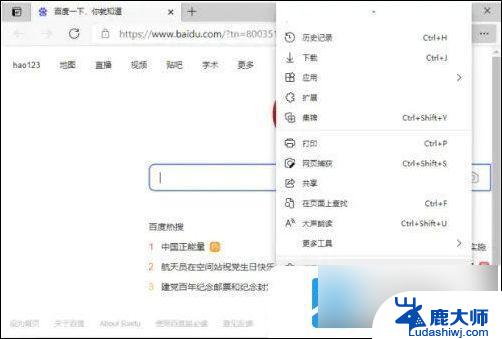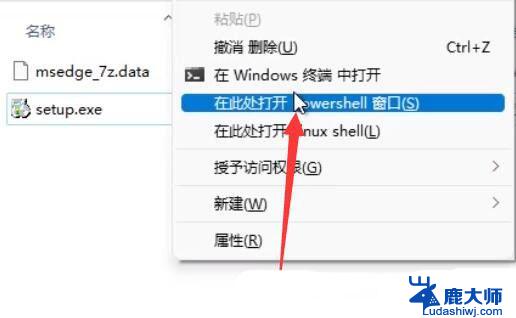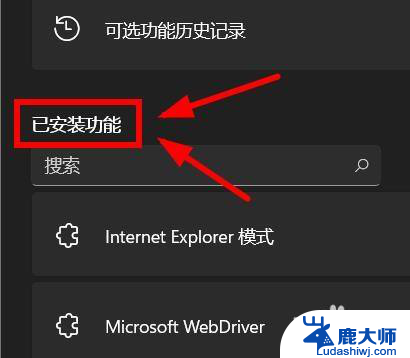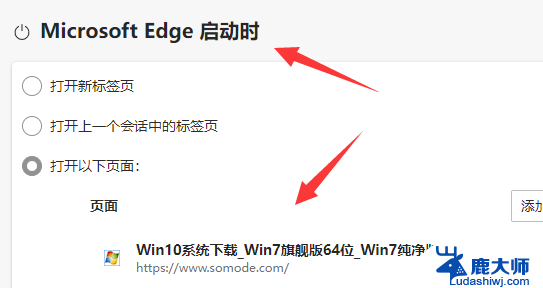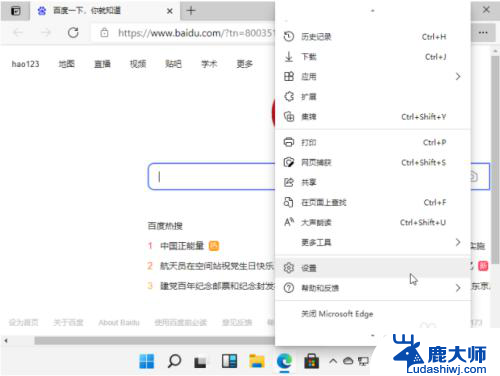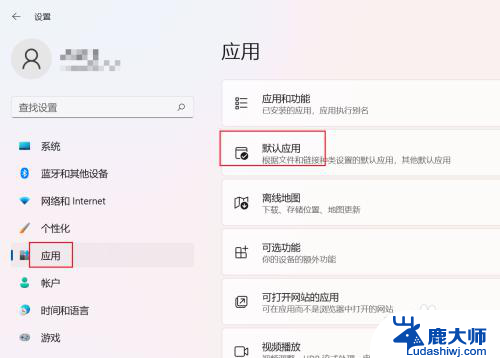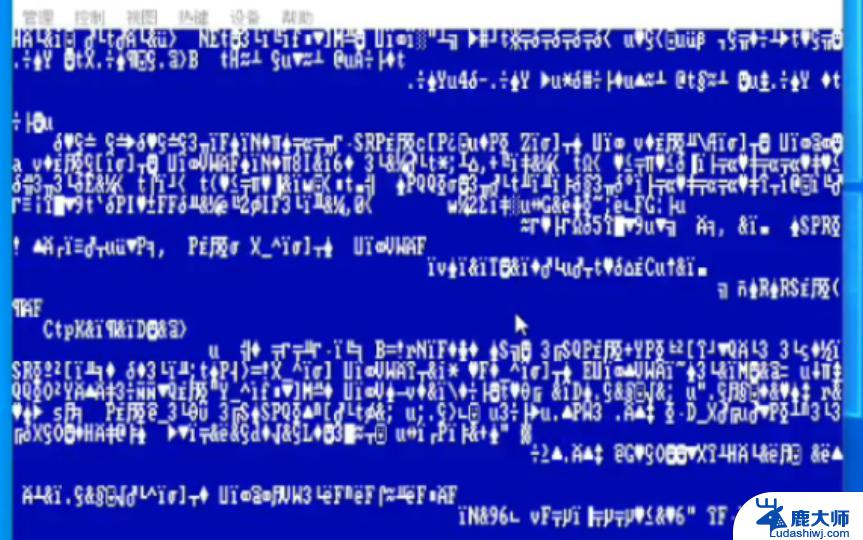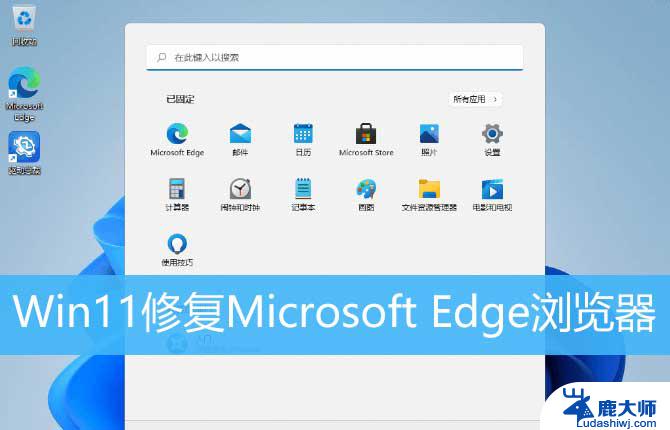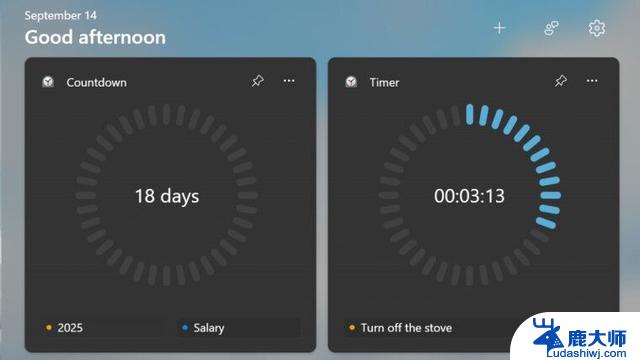win11无法浏览器 浏览器无法打开怎么办
Win11系统是微软最新发布的操作系统,但有用户反映在Win11系统中出现了浏览器无法打开的问题,给用户的日常使用带来了一定的困扰,对于这个问题,用户可以尝试重新安装浏览器、清理浏览器缓存、检查网络连接等方法来解决。同时也可以考虑升级系统补丁或者联系官方客服寻求帮助,以便更快地解决这一问题,保证系统的正常使用。
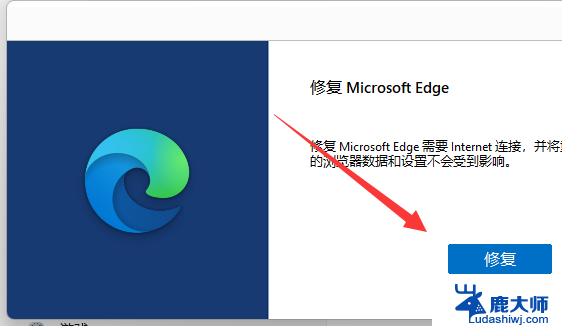
**1. 检查网络连接**
首先,确认你的设备是否已连接到互联网。可以尝试打开其他网页或应用,看看是否能正常上网。如果其他应用也无法连接,可能是网络本身的问题,需要检查路由器设置或联系网络服务提供商。
**2. 重启浏览器**
有时候,简单的重启操作就能解决浏览器无响应或崩溃的问题。关闭浏览器后重新打开,看看是否能恢复正常使用。
**3. 清除缓存和Cookies**
浏览器缓存和Cookies的积累可能会导致性能下降或页面加载异常。进入浏览器的设置或选项页面,找到清除浏览数据(包括缓存和Cookies)的选项并执行。完成后,尝试重新加载网页。
**4. 禁用浏览器插件或扩展**
某些浏览器插件或扩展可能与当前网页或浏览器版本不兼容,导致浏览器无法正常工作。尝试禁用部分或全部插件,然后重新加载网页,看是否能解决问题。
**5. 更新或重装浏览器**
**6. 检查系统兼容性**
某些情况下,浏览器无法使用可能与操作系统不兼容有关。确保你的操作系统是最新版本,并查看浏览器是否支持当前系统版本。
通过以上步骤,大部分浏览器无法使用的问题都能得到解决。如果问题依旧存在,可能需要考虑是否存在更复杂的系统或网络问题。此时建议寻求专业的技术支持。
以上就是win11无法浏览器的全部内容,还有不清楚的用户就可以参考一下小编的步骤进行操作,希望能够对大家有所帮助。